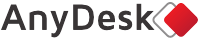Im folgenden möchten wir Ihnen gängige Software Produkte inklusive Teamviewer-Alternativen für den PC Fernzugriff kurz vorstellen. Dies wären Rustdesk, TeamViewer, GoToMyPC, Splashtop, Chrome Desktop und AnyDesk.
1. Rustdesk https://rustdesk.com/
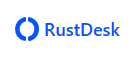
RustDesk ist eine kostenlose, Open-Source-Software für Remote-Desktop-Zugriff.
Mit der RustDesk Remote Software können Benutzer eine Verbindung zu einem anderen Computer mittels PC-Fernzugriff herstellen und diesen von überall aus steuern.
RustDesk ist mittlerweile eine Teamviewer Alternative, da diese PC-Fernzugriff Software für verschiedene Betriebssysteme wie Windows, macOS und Linux verfügbar ist, und zudem eine einfache Benutzeroberfläche für eine einfache Verwendung bietet.
Kosten:
kostenlos
Installation:
Die Installation ist einfach – Download unter: https://rustdesk.com/
Video: https://www.youtube.com/watch?v=mFbK1W3LE30
2. TeamViewer – www.teamviewer.de
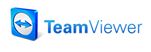
TeamViewer mit Firmensitz in Göppingen bietet ein weltweit verbreitetes Tool, mit Hilfe dessen Sie innerhalb von wenigen Sekunden jeden beliebigen PC und Mac über das Internet steuern oder nutzen können.
Kosten:
Je nach Nutzungsart ist TeamViewer kostenlos, Miet- bzw. als Kaufversion erhältlich.
Installation:
Die Installation ist einfach und setzt keinerlei IT-Kenntnisse voraus:
- Downloaden Sie auf dem Computer den Sie fernsteuern möchten, den sogenannten „TeamViewer Host“, und installieren diesen.
- Vergeben Sie sich ein persönliches Kennwort und merken sich Ihre ID.
- Auf dem Rechner (oder Tablet, Smartphone etc.), mit dem Sie den anderen Computer fernsteuern möchten, installieren Sie „TeamViewer – All-In-One“
- Geben Sie Ihre ID und Kennwort ein, und verbinden sich – Fertig.
3. GoToMyPC – www.gotomypc.com

Aus dem Hause Citrix stammt das Produkt GoToMyPC. Citrix ist vor allem im Großunternehmen Bereich bekannt, um virtuelle Desktop Anwendungen einer sehr hohen Anzahl von Anwender bereitzustellen. Mit GoToMyPC stellt Citrix dieses Know-How auch kleineren Unternehmen als Service zur Verfügung, um einen unkomplizierten Zugriff auf Computer, von jedem beliebigen Ort oder Endgerät aus zu ermöglichen.
Kosten:
GoToMyPC wird von Citrix gegen eine monatliche Mietgebühr von ca. 28,.– USD angeboten.
Installation:
Die Installation ist einfach und setzt keinerlei IT-Kenntnisse voraus:
- Nach dem Sie sich einen Account bei GoToMyPC angelegt haben, loggen Sie sich mit dem Computer den Sie fernsteuern möchten ein, und installieren Sie GoToMyPC.
- Auf dem Rechner (oder Tablet, Smartphone etc.), mit dem Sie den anderen Computer fernsteuern möchten, loggen Sie sich bei GoToMyPC ein, und verbinden sich mit dem Computer – Fertig.
4. Splashtop – www.splashtop.com
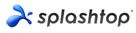
Aus dem sonnigen San Jose in Kalifornien kommt die Software Splashtop, mit der Sie Ihren Windows Bildschirm übertragen und fernsteuern können.
Kosten:
Splashtop wird als kostenlose Freeware (Personal Version), sowie als Business Version gegen eine monatliche Mietgebühr von ca. 5,– USD angeboten.
Installation:
Die Installation ist einfach und setzt keinerlei IT-Kenntnisse voraus:
- Nach dem Sie sich einen Account bei Splashtop angelegt haben, installieren Sie „Splashtop Streamer“ auf dem Computer den Sie fernsteuern möchten.
- Auf dem Rechner (oder Tablet, Smartphone etc.), mit dem Sie den anderen Computer fernsteuern möchten, installieren Sie die „Splashtop App“, und starten diese – Fertig.
Video Infos:
5. Google Chrome Remote Desktop

Auch Google hat mittlerweile eine kostenlose Browser-Erweiterung für seinen Chrome Browser im Programm, um unkompliziert andere Rechner zu steuern.
Kosten:
Das Google Chrome Add-In ist kostenlos, setzt allerdings den Google Chrome Browser voraus.
Da wir persönlich den Google Chrome Remote Desktop noch nicht getestet haben, möchten wir hier auf die Google Seite sowie einen Artikel der CHIP verweisen:
- Google – was ist Chrome Desktop und wie kann man es nutzen
- http://www.chip.de/downloads/Chrome-Remote-Desktop_52132575.html
6. AnyDesk – www.anydesk.de
Die AnyDesk Software GmbH mit Firmensitz in Stuttgart bietet ein Tool, mit Hilfe dessen Sie innerhalb von wenigen Sekunden jeden beliebigen PC und Mac über das Internet steuern oder nutzen können.
Kosten:
Je nach Nutzungsart ist anyDesk kostenlos bzw. als Kaufversion ab Euro 5,–erhältlich.
Installation:
Die Installation ist einfach und setzt keinerlei IT-Kenntnisse voraus:
- Downloaden Sie auf dem Computer den Sie fernsteuern möchten, AnyDesk und installieren diese.
- Vergeben Sie sich ein persönliches Kennwort und merken sich Ihre ID.
- Auf dem Rechner (oder Tablet, Smartphone etc.), mit dem Sie den anderen Computer fernsteuern möchten, installieren Sie ebenfalls AnyDesk
- Geben Sie Ihre ID und Kennwort ein, und verbinden sich – Fertig.
Video Infos:
Noch ein Tipp!
Einige möchten den Arbeits-PC aber nicht die ganze Zeit eingeschaltet lassen. Auch dafür gibt es eine Lösung: Wake on LAN, eine Funktion die Ihren Rechner automatisch einschaltet.

Viele unserer Kunden praktizieren aber auch folgende (genial einfache) Lösung:
Diese schließen einen PC an ihr Netzwerk für den Fernzugriff an. Installieren darauf eines der oben genannten Software Programme und haben damit einen perfekten „Mini Fernarbeitsplatz“ für sich oder die Kollegen.
Weiter zu Windows Professional Remote Desktop
Zurück zur Übersichtsseite Fernzugriff